
图1
1.首先画一边长为20的正八边形。

图2
2.切换到西南等轴测视图,“X轴旋转UCS”--90度,如图。在八边形的中心画一长12的直线。
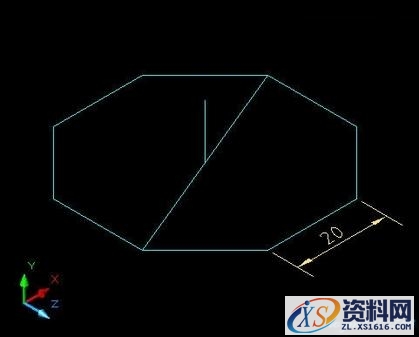
图3
3.”三点UCS“(八边形的中点、八边形的一个顶点及12直线的顶点)。画一如图的圆弧。

图4
4.修剪一下圆弧,只保留一半。
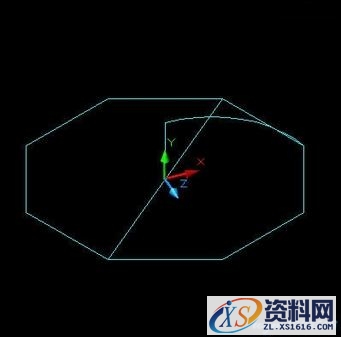
图5
5.X轴旋UCS”--负90度,选择圆弧,复制旋转一个,如图:
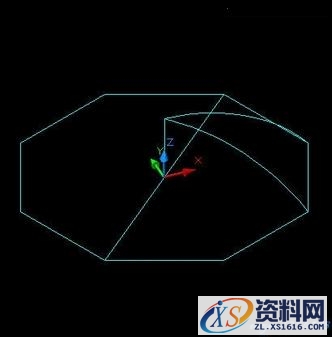
图6
6.回到俯视图,再画一如图的圆弧:
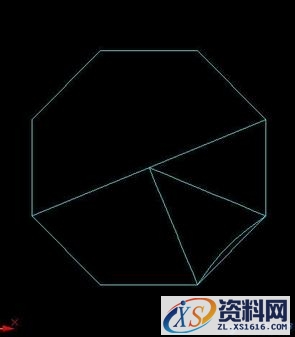
图7
7.呵呵,关键的步骤到了,要画雨伞肯定都会想到用边界曲面来画,可是边界曲面必须通过指定四条封闭的空间曲线作为曲面的边界线,才能构造出以该四条曲线作为边界的曲面。我们现在才三条圆弧作为边界呀,在这里就有个技巧了,我们要用到一个修改命令----”打断于点“,先把其中的一条圆弧打断,然后再调用“边界曲面”命令,依次选择圆弧就OK了。呵呵。如图:

图8
8.接下来,我在八边形的顶点上画了一个小球,选择刚建好的曲面和小球,以八边形的中点为中心阵列八个。如图:

图9
9.把建好的曲面等先隐藏一下,便于下面建伞的杆和把。切换到西南等轴测视图,移动UCS到直线的顶点,画一六边形,拉伸30。如图:
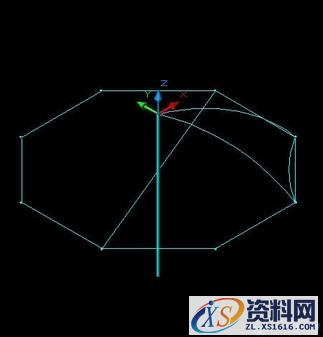
图10
10.移动UCS到伞杆的底部,画一圆拉伸,圆角一下作为伞把。如图:
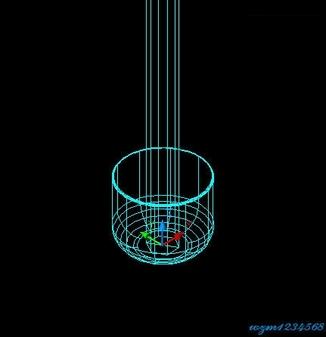
图11
11.再次移动UCS到伞杆的顶部,画一如图的闭合多段线,然后旋转一下,得到伞顶(我也不知道该叫什么好,暂且就叫伞顶吧,呵呵)
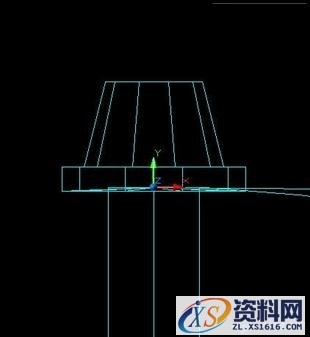
图12

图13
免责声明:
1;所有标注为智造资料网zl.fbzzw.cn的内容均为本站所有,版权均属本站所有,若您需要引用、转载,必须注明来源及原文链接即可,如涉及大面积转载,请来信告知,获取《授权协议》。
2;本网站图片,文字之类版权申明,因为网站可以由注册用户自行上传图片或文字,本网站无法鉴别所上传图片或文字的知识版权,如果侵犯,请及时通知我们,本网站将在第一时间及时删除,相关侵权责任均由相应上传用户自行承担。
内容投诉
智造资料网打造智能制造3D图纸下载,在线视频,软件下载,在线问答综合平台 » AutoCAD教程_雨伞(图文教程)
1;所有标注为智造资料网zl.fbzzw.cn的内容均为本站所有,版权均属本站所有,若您需要引用、转载,必须注明来源及原文链接即可,如涉及大面积转载,请来信告知,获取《授权协议》。
2;本网站图片,文字之类版权申明,因为网站可以由注册用户自行上传图片或文字,本网站无法鉴别所上传图片或文字的知识版权,如果侵犯,请及时通知我们,本网站将在第一时间及时删除,相关侵权责任均由相应上传用户自行承担。
内容投诉
智造资料网打造智能制造3D图纸下载,在线视频,软件下载,在线问答综合平台 » AutoCAD教程_雨伞(图文教程)


